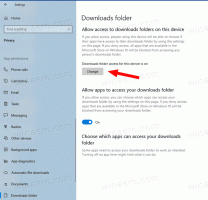Como reiniciar o driver de vídeo no Windows 10
A atualização do Windows 10 de abril de 2018 começou a ser implementada e alguns OEMs atualizaram drivers e outros softwares para seus produtos de hardware para oferecer suporte a ela. Se um driver atualizado estiver instável ou não funcionar como esperado, o Windows 10 permite reiniciá-lo em tempo real, sem reiniciar o sistema operacional. Aqui está como.
Propaganda
O Windows 10 vem com um atalho de teclado especial que permite reiniciar os drivers gráficos sem encerrar a sessão do usuário. O método oferece suporte a drivers NVIDIA, AMD e Intel.
Para reiniciar um driver de vídeo no Windows 10, faça o seguinte.
- aperte o Vencer + Ctrl +Mudança + B chaves.
- A tela ficará em branco por um segundo e você ouvirá um bipe.
- Tudo voltará ao normal imediatamente.
É isso!
O procedimento é totalmente seguro e não afetará seus aplicativos em execução e documentos abertos.
Posteriormente, você pode querer se livrar do driver problemático no Windows 10.
Uma nova versão de um driver geralmente melhora a funcionalidade do dispositivo e corrige problemas que estavam presentes na versão anterior do driver. Mas às vezes, uma versão mais recente apresenta mais problemas com o dispositivo e pode torná-lo inutilizável.
Nessa situação, convém reverter o driver de dispositivo problemático. É possível desinstalá-lo e restaurar o driver instalado anteriormente, portanto, você pode aguardar a disponibilização da próxima versão do driver. O recurso de reversão de driver de dispositivo foi introduzido no Windows XP e foi incluído em todas as versões desde então. Veja o seguinte artigo:
Como reverter um driver no Windows 10
Se você obteve um driver problemático do Windows Update, pode querer impedir que o Windows Update instale a mesma versão do driver. A partir do Windows 10 versão 1703, você pode excluir drivers do Windows Update. Uma opção especial foi adicionada às Opções avançadas da página Windows Update do aplicativo Configurações. É um recurso bem-vindo para muitos usuários que não estão satisfeitos com as novas versões de drivers fornecidas por meio do Windows Update no Windows 10.
Veja o artigo Excluir drivers de atualizações no Windows 10.